您好,登录后才能下订单哦!
小编给大家分享一下jupyter notebook保存文件默认路径更改方法有哪些,相信大部分人都还不怎么了解,因此分享这篇文章给大家参考一下,希望大家阅读完这篇文章后大有收获,下面让我们一起去了解一下吧!
-打开“开始菜单--Anaconda3文件夹--Anaconda Prompt”
-输入命令: jupyter notebook --generate-config
-根据展示的路径打开配置文件(记事本即可),我的路径是“ C:\Users\HUAWEI\.jupyter\jupyter_notebook_config.py”华为电脑应该一样的。
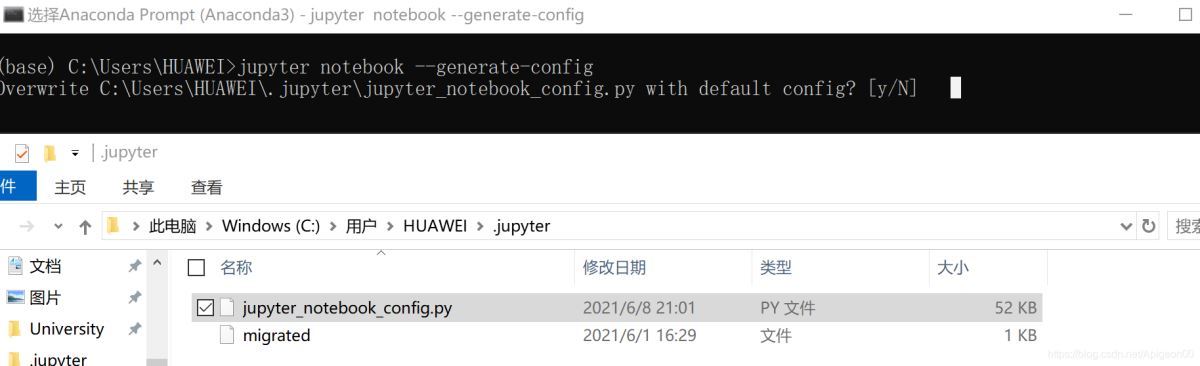
-找到字符串 #c.NotebookApp.notebook_dir = ''(可以用ctrl+f进行查找),去掉该行前面的“#”;在打算存放文件的位置先新建一个文件夹(很重要,最好是英文的),然后将新的路径设置在单引号中,保存配置文件。
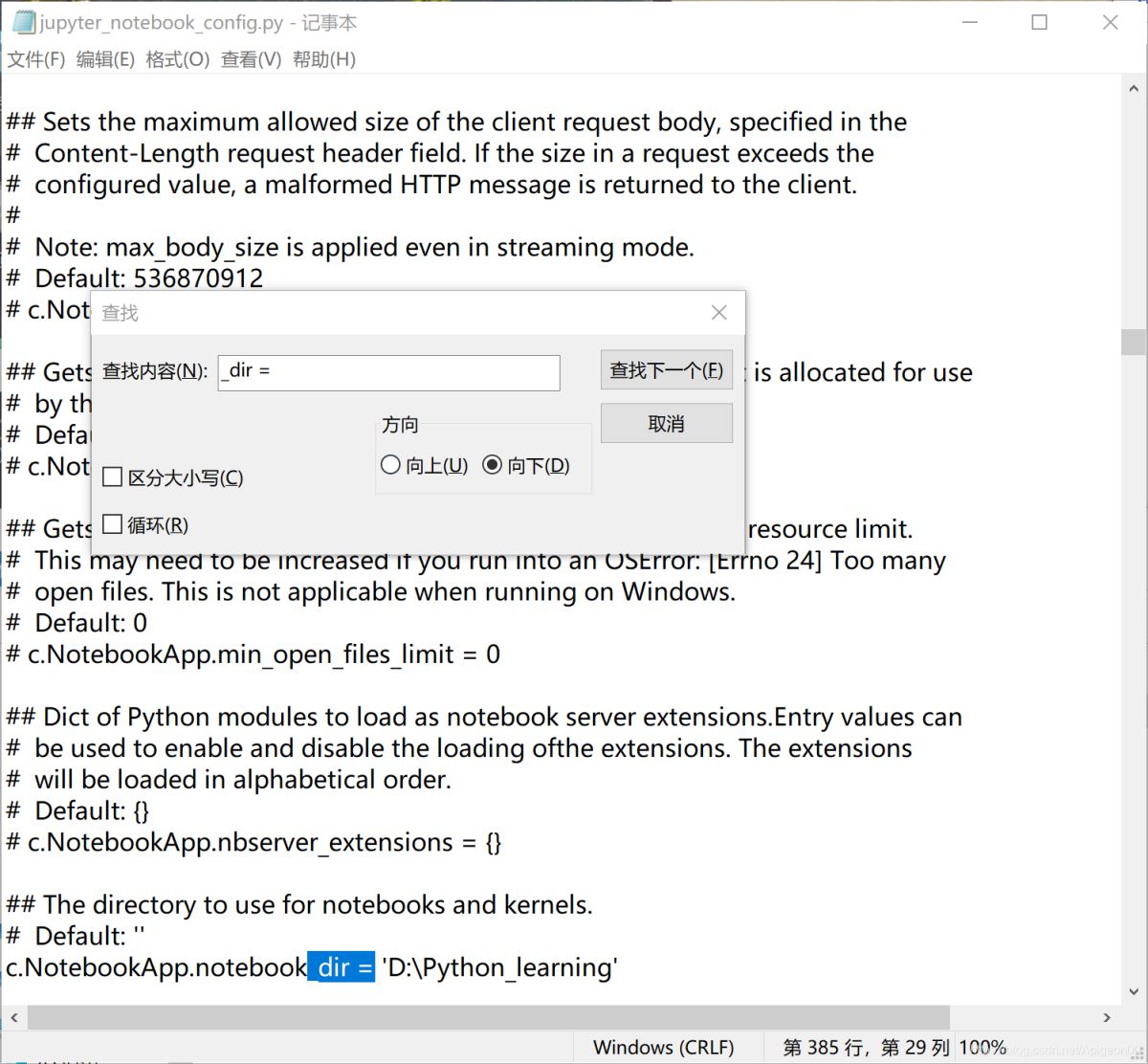
-找到“开始菜单--Anaconda3--Jupyte Notebook”快捷方式,鼠标右击 -- 更多 -- 打开文件位置
-找到对应的“Jupyte Notebook”快捷图标,鼠标右击 -- 属性 -- 目标,去掉后面的 "%USERPROFILE%/"(很重要),然后点击“应用”,“确定”
-重新启动Jupyte Notebook即可
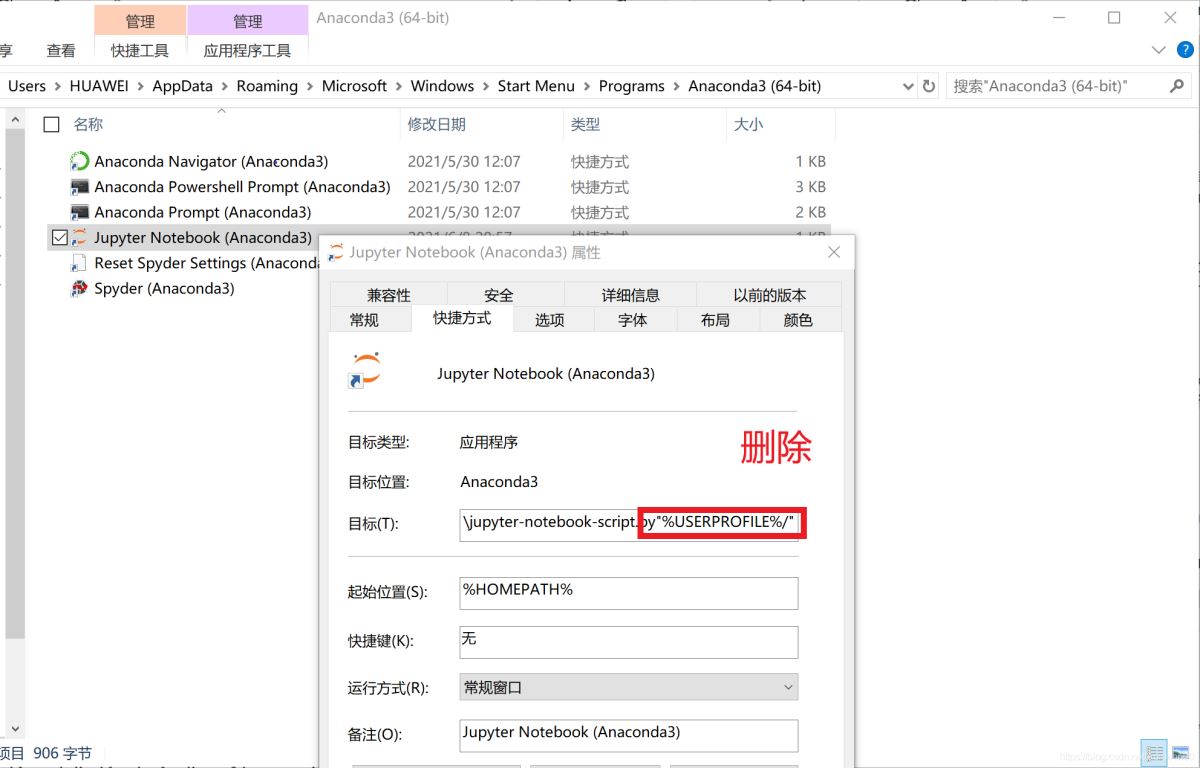
重要说明:以上方法成功解决的忽略下面的教程
另一种方法:Jupyter Notebook更改保存文件的默认路径(方法汇总,亲测有效)
1.先创建一个文件
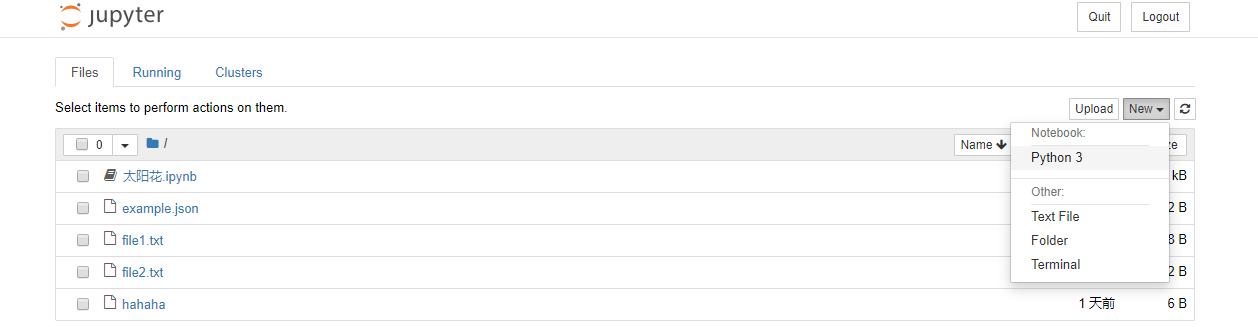
2.输入以下的代码之后,运行该段代码(Shift+Enter)之后就会显示出文件存储的路径了。一般默认的都是在C盘当中,我这个F盘是已经更改之后的。
import os
print(os.path.abspath('.'))
1.菜单中打开Anaconda Prompt 输入命令 jupyter notebook --generate-config

根据上面找到的存储的路径中jupyter_notebook_config.py文件

2.找到 #c.NotebookApp.notebook_dir = ‘',去掉该行前面的“#”;在打算存放文件的位置先新建一个文件夹(很重要,最好是英文的),然后将新的路径设置在单引号中,保存配置文件。
操作到这里要注意的是,更改的路径的输入要符合语法的标准
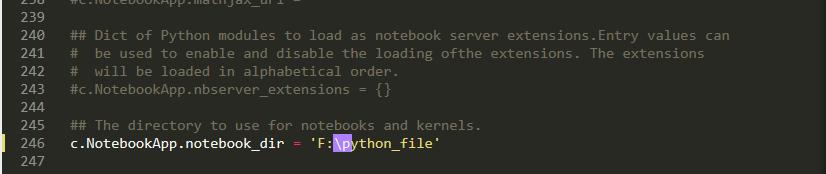

本人在开始更改时使用记事本打开文件更改路径时F:\python_file路径中的符号使用'',用Sublime Text3打开文件时,发现提示语法不规范,改正成F:\\python_file将'\‘改成'\\'后成功,注意自己的电脑那种方式是符合标准的
3.在开始菜单找到“Jupyte Notebook”快捷键,鼠标右击 – 更多 – 打开文件位置找到对应的“Jupyte Notebook”快捷图标;
鼠标右击 – 属性 – 目标,去掉后面的 “%USERPROFILE%/”,或者在去掉"%USERPROFILE%/"之后添加上自己的文件保存路径(添加路径时一定要与原先的有空格的距离,不然打开Jupyter Notebook会出错);
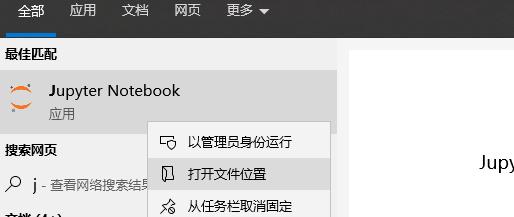

然后点击“应用”,“确定” ;
重新启动Jupyte Notebook即可;
以上是“jupyter notebook保存文件默认路径更改方法有哪些”这篇文章的所有内容,感谢各位的阅读!相信大家都有了一定的了解,希望分享的内容对大家有所帮助,如果还想学习更多知识,欢迎关注亿速云行业资讯频道!
免责声明:本站发布的内容(图片、视频和文字)以原创、转载和分享为主,文章观点不代表本网站立场,如果涉及侵权请联系站长邮箱:is@yisu.com进行举报,并提供相关证据,一经查实,将立刻删除涉嫌侵权内容。